Melhor maneira de transferir dados para o novo iPhone
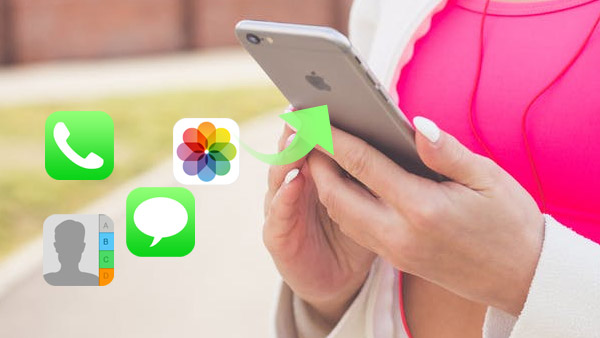
Quando você deseja transferir dados para o novo iPhone 6 Plus, primeiro é necessário transferir tudo de um iPhone para outro e depois organizar os dados ou adicionar mais arquivos ao novo. Como mover dados para o novo iPhone facilmente? Tipard transferência do iPhone deve ser a escolha certa.
Parte 1: Como mover dados para um novo iPhone com o iTunes / iCloud
Transferir arquivos para o novo iPhone com o iTunes
Recomenda-se que você possa fazer backup do iPhone para o iTunes com as informações atualizadas primeiro. E então você pode mover dados para o novo iPhone com o iTunes com os seguintes passos.
- 1. Conecte seu iPhone ao PC ou Mac com o cabo USB. Inicie o iTunes se não começar automaticamente.
- 2. Clique no ícone do iPhone na barra de menu e clique no botão "Back Up Now" para salvar o arquivo de backup.
- 3. Conecte o novo iPhone ao PC ou Mac. Verifique se a rede Wi-Fi e o idioma foram configurados.
- 4. Toque em "Restaurar do iTunes Backup" e, em seguida, selecione "Restaurar a partir deste backup" do PC ou Mac.
- 5. Escolha o backup recente da lista para transferir arquivos atualizados para o novo iPhone.
Leva um período de tempo para transferir dados para o novo iPhone, verifique se há energia suficiente e se o iTunes está conectado.
Mude os dados para o novo iPhone usando o iCloud
1. Ative o backup do iCloud. Você pode ir para Configurações> iCloud> Armazenamento e backup para ativar o iCloud Backup.
2. Toque no botão "Back Up Now" para salvar um backup para o iCloud. É necessário conectar ao poder e Wi-Fi.
3. Verifique se a rede Wi-Fi e o idioma foram configurados. Ligue o Wi-Fi para transferir dados para o novo iPhone.
4. Escolha o "Restaurar do backup do iCloud" para o novo iPhone. E, em seguida, faça o login na mesma conta do iCloud.
5. Toque no botão "Restaurar" para trocar dados para o novo iPhone usando o último backup do iCloud.
Para o espaço de armazenamento limitado do backup do iCloud, você pode usar o iTunes para transferir outros arquivos para o novo iPhone também.
Parte 2: Transferir dados para um novo iPhone com o Tipard Transfer Ultimate
1. Transferir tudo para o novo iPhone
O iTunes transfere apenas os arquivos comprados da Apple Store, enquanto o iCloud tem uma limitação para o espaço de armazenamento livre 5GB. Você pode backup de iPhone para o computador sem o iTunes sem qualquer limitação.
2. Transferir seletivamente dados para o novo iPhone
Quando você transfere dados de um iPhone para outro, pode remover alguns arquivos desnecessários do original. Basta visualizar e pegar os dados que você precisa de tudo o original.
3. Adicionar dados do computador ao novo iPhone
O Tipard iPhone Transfer Ultimate também permite que você adicione filmes e músicas musicais do seu computador ao novo iPhone facilmente. Você pode remover backups do iCloud para salvar outros arquivos como para o método.
Parte 3: Como transferir dados para o novo iPhone
Configurar o idioma para o novo iPhone
Conecte dois iPhones ao PC e, em seguida, inicie o programa
Escolha o dispositivo de destino e transfira os dados para o novo iPhone


- Transferir seletivamente dados de um iPhone para outro com tudo do original.
- Suporte para adicionar mais dados do computador ao novo iPhone.
- Transferir fotos / contatos / músicas / vídeos do iPhone / iPad / iPod para o computador







